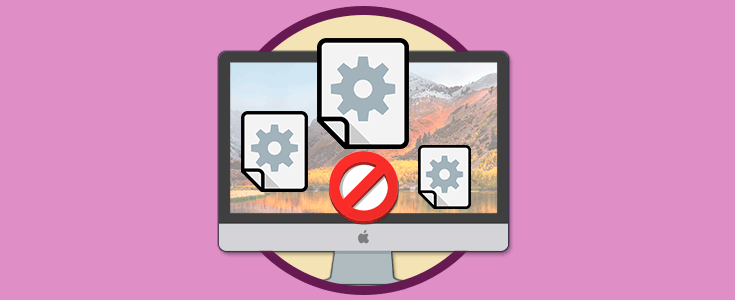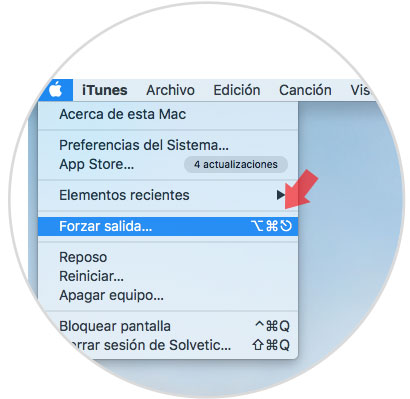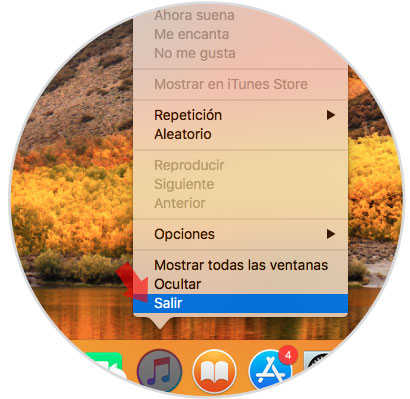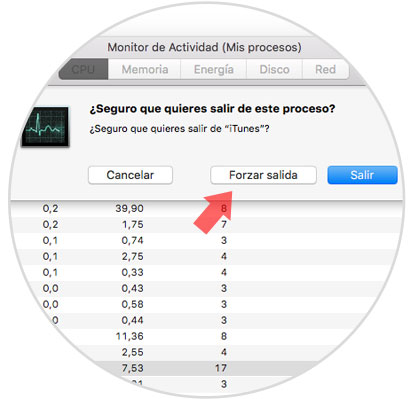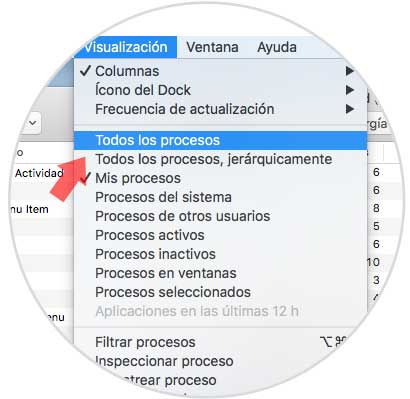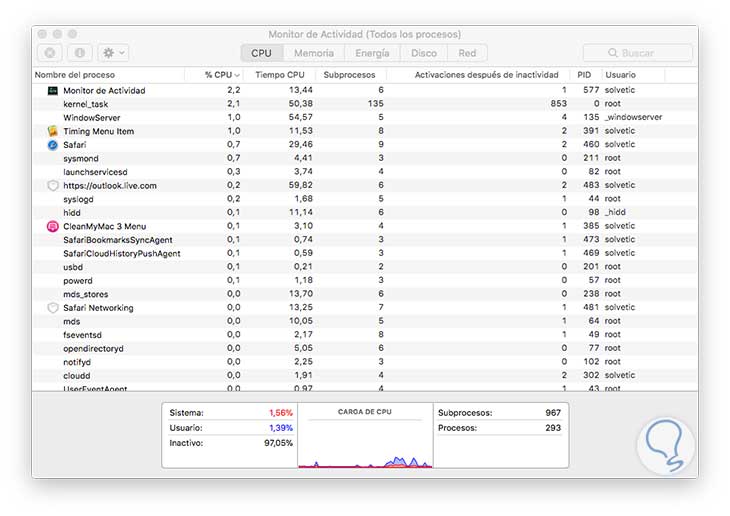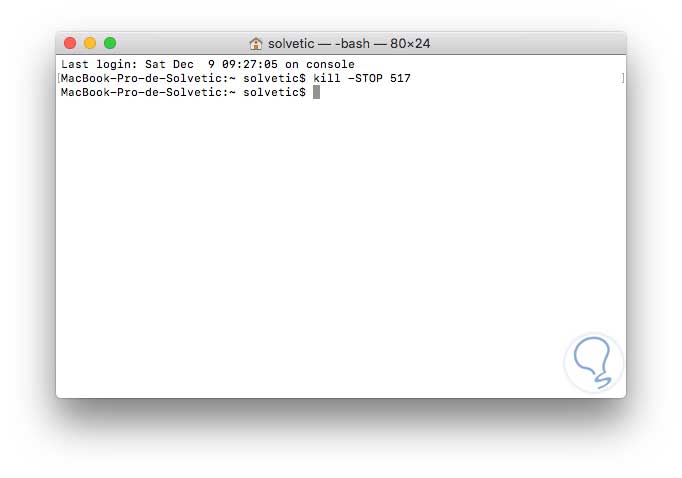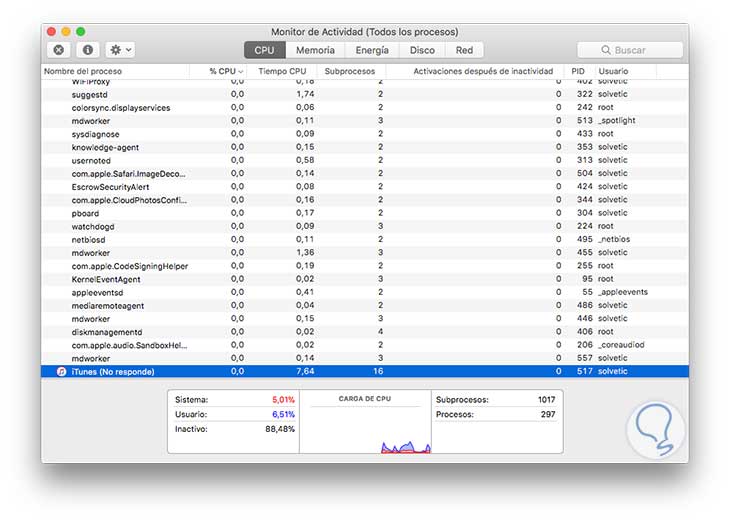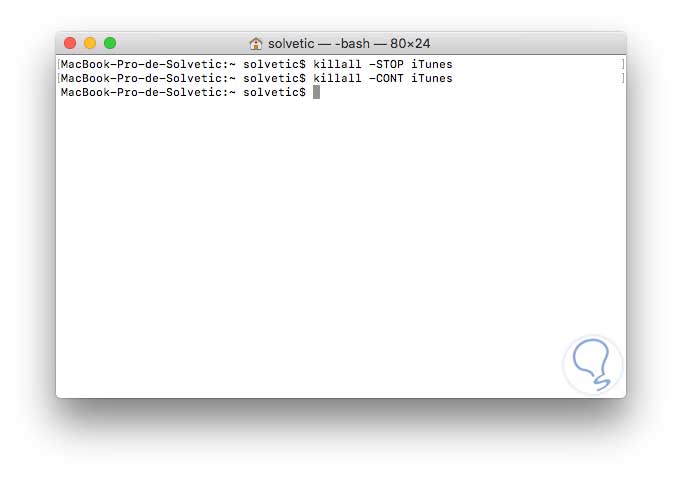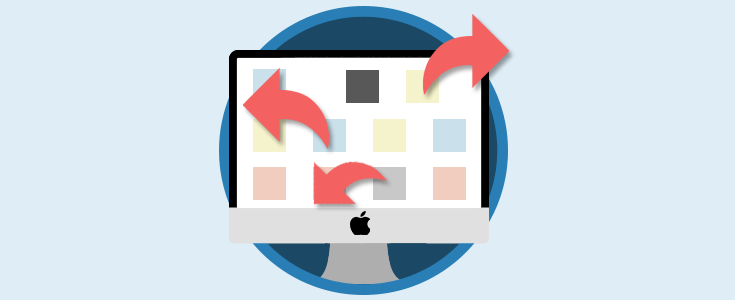Cada vez que ejecutamos algún programa o aplicación en macOS High Sierra, y en todos los demás sistemas operativos, se ejecuta en segundo plano un proceso asociado a dicha aplicación la cual permite su optima ejecución y acceso a las funcionalidades.
Aunque los sistemas operativos sean estables, en este caso macOS High Sierra, en ocasiones los programas se congelan, bloquen o no funcionan de la forma esperada y esto se debe a que parte del proceso presenta alguna anomalía e impide su funcionamiento ideal.
Hoy Solvetic explicará en detalle como podemos pausar o forzar el cierre de una determinada aplicación o programa y así permitir que el sistema operativo continúe con su rendimiento ya que en la mayoría de las ocasiones el bloqueo de un programa afecta todo el comportamiento del sistema.
1. Cómo forzar el cierre de una aplicación en macOS High Sierra
Este método es útil ya que nos permite forzar el cierre de alguna aplicación en conflicto y así optimizar el rendimiento del sistema.
Para esto contamos con dos opciones:
Allí la seleccionaremos y pulsamos en el botón Forzar salida para que esta sea cerrada de forma obligada en macOS High Sierra.
Alternativamente, cuando una determinada aplicación falla en macOS, podremos dar clic derecho, tecla Ctrl + clic, sobre ella en el Dock y allí seleccionar la opción Salir:
2. Forzar el cierre de una aplicación desde el monitor de actividad Mac
El monitor de actividad en macOS High Sierra es una herramienta practica a la hora de gestionar procesos y servicios dentro del sistema.
- Dirigirnos a la ruta Ir / Utilidades / Monitor de actividad
- Usar la combinación de teclas ⇧ + ⌘ + U y allí seleccionar Monitor de actividad
- Ingresar la palabra monitor desde el Spotlight y allí seleccionar la utilidad.
Será desplegado el siguiente mensaje. Allí pulsamos en el botón Salir para proceder a su cierre.
3. Cómo pausar una aplicación en macOS High Sierra
Esta opción es ideal cuando detectamos que un determinado programa o aplicación está afectando los recursos del sistema y, si este no es necesario, podemos pausarlos para evitar que siga con el consumo de recursos como memoria o disco en macOS.
Para esto, en la ventana del monitor de actividad, pulsamos en el menú Visualización y seleccionamos la opción Todos los procesos:
Podremos ver información detallada sobre el consumo de cada uno de los procesos activos en el sistema:
En este punto debemos fijarnos en el PID de la aplicación a pausar.
Una vez definamos el PID del programa accedemos a la terminal en macOS High Sierra y allí ejecutamos la siguiente sintaxis:
kill -STOP PIDEn este caso, por ejemplo, si deseamos detener iTunes, ejecutaremos lo siguiente:
kill -STOP 517
Podremos ver el estado de dicha aplicación en el monitor de actividad la cual cambia automáticamente:
Así de simple podremos pausar un determinado proceso en macOS High Sierra.
4. Pausar o permitir que una aplicación sea ejecutada en macOS High Sierra por su nombre
Otra de las opciones como podemos pausar o permitir que una aplicación sea ejecutada en macOS High Sierra es por su nombre.
Para ello tenemos estas opciones:
Para pausarla:
killall -STOP AppPara reanudarla:
killall -CONT App
Hemos visto como administrar los procesos en macOS High Sierra de forma simple y práctica.